「モバイル ゲームをプレイしているときに、誤って LG 携帯電話の連絡先を削除してしまいました。これらの電話番号は私にとって非常に重要です。LG 携帯電話で削除された連絡先を取得するにはどうすればよいですか? 完全に削除されていますか?」
LG 携帯電話は、Android 携帯電話の中で最もコスト効率の高いブランドの 1 つであり、スマートフォン市場で最も売れています。 LGフォンは使いやすいですが、誤ってクリックするとデータが失われる可能性もあります。したがって、LG 携帯電話から連絡先を取得する方法に関する 4 つの方法を共有しました。必要に応じて、読み続けてください。

連絡先をバックアップしていない場合、失われた LG の連絡先を取り戻すにはどうすればよいですか?答えは、この LG Contact Recovery ソフトウェア - Samsung Data Recovery を使用することです。 LG 携帯電話をスキャンし、削除された連絡先を手間なく復元できます。もちろん、回復する前にインターフェースで連絡先をプレビューすることもできます。さらに、バックアップなしでLG上の他の削除されたデータタイプを復元できます。
- 回復後に、削除した連絡先をコンピュータに保存できます。
- 既存の連絡先やその他のファイルをコンピュータにバックアップするのに役立ちます。
-削除された写真、ドキュメント、SMS、通話記録、音楽などを内部ストレージから復元します。
- 写真、ビデオ、曲、書籍などを含む、ルートなしでSD カードから削除されたファイルを取得します。
- クイック スキャンとディープ スキャンを含む 2 つのスキャン モードを提供します。
さらに強力なのは、LG W41 Pro/W41/W31/W11、LG K92/K71/K62/K52/K42/K71/K31、LG Wing 5G/Velvet 5G UW/Stylo 6/Velvetなど、多くのLG携帯電話で動作します。 LG V60/V50/V40、LG G8/G7/G6/G5/G4 など。さらに、Honor、Google、Samsung、Xiaomi、OnePlus、Sony などの他の Android デバイスもサポートします。
以下からLGデータ回復プログラムを無料でダウンロードしてください。
ステップ 1. 回復ソフトウェアを開きます
プログラムをコンピュータにインストールし、デスクトップ上で開いてください。次に、データ ケーブルを介して LG 携帯電話をコンピュータに接続します。
ステップ 2. データタイプとスキャンモードを選択します
LG で USB デバッグ モードを有効にし、「連絡先」オプションを選択して、「次へ」アイコンをクリックします。次に、必要なスキャン モードを選択します。その後、ソフトウェアは連絡先の検索を開始します。

ステップ 3. LG で削除された連絡先を復元する
回復したい削除された連絡先にチェックを入れ、「回復」アイコンをタップしてコンピュータに保存してください。

ボーナス:
あなたの LG 携帯電話には重要なテキスト メッセージがたくさんありますか? 「はい」の場合は、この投稿をめくって、LG からコンピューターに SMS を転送する方法を確認してください。
WhatsApp はデータをどこに保存しますか?見つけたい場合は、この投稿を参照してください。
すべての LG ユーザーは LG アカウントを持っており、あなたも同様です。このアカウントを使用して LG クラウド サービスにアクセスできます。もちろん、LG の連絡先をアカウントに直接バックアップすることもできます。その場合は、LG クラウド バックアップから連絡先を復元できるようになります。 LG アカウントにログインし、連絡先のバックアップがあることを確認してください。
ステップ1.「設定」に移動します
LG G4 のホームページにアクセスし、「アプリ」フォルダーを選択して設定アプリを開きます。
ステップ 2. バックアップとリセットのオプションを見つける
「全般」タブをクリックし、画面を下にスクロールして「バックアップとリセット」オプションを見つけます。

ステップ 3. LG バックアップから連絡先を復元する
最後に、「 LG Backup 」マークの下にある「バックアップから復元」アイコンをクリックします。次に、LG クラウド バックアップを介して削除された連絡先を復元します。
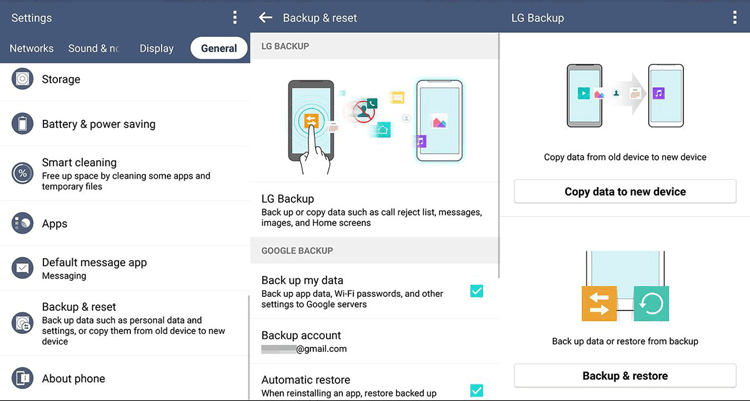
こちらもお読みください:
連絡先を LG からコンピュータにシームレスに移動できます。
Xiaomi 携帯電話の画面を PC にミラーリングすることに興味がありますか? 「はい」の場合は、この投稿を参照してください。
LG アカウントのバックアップに加えて、Google バックアップを利用して、LG 携帯電話で失われた連絡先を復元できます。設定アプリを使用して、Google バックアップから携帯電話に連絡先を同期できます。ただし、連絡先をGoogle アカウントにバックアップしていることが前提となります。
ステップ 1. Google アカウントを追加する
- まず、設定アプリに移動し、「システム」 > 「バックアップ」 > 「 Google バックアップ」オプションをタップしてください。
- 次に、「 Google ドライブにバックアップ」アイコンを有効にし、「アカウント」アイコンをクリックして Google アカウントを入力します。ちなみに、アカウントを入力した場合は、次へ進んでください。
ステップ 2. 連絡先を LG Phone に同期する
Googleアカウントをタップし、「連絡先」オプションをオンにしてください。次に、「今すぐ同期」ボタンをタップして連絡先を取得します。

さらに読む: さまざまなファイルを LG から PC に転送する方法を知りたいですか?これらの 4 つの実績のあるソリューションをお見逃しなく。
突然LGフォンから連絡先が消えてしまったのですが?場合によっては、LG 電話から連絡先が削除されないにもかかわらず、電話にすべての連絡先が表示されないことがあります。したがって、連絡先の設定を確認して、消えた連絡先を見つけることができます。
ステップ 1. 連絡先アプリを起動する
LG 携帯電話に内蔵の連絡先アプリに移動し、上部の「メニュー」アイコンを押してください。
ステップ 2. すべての連絡先を表示する
「表示する連絡先」および「すべての連絡先」オプションを選択します。その後、LG 携帯電話にすべての連絡先が表示されます。

上記の 4 つの方法はすべて、LG 携帯電話から連絡先を取得するのに役立ちますが、LG 連絡先回復ツール - Samsung Data Recovery を使用する場合のみ、バックアップなしで LG 電話で削除された電話番号を回復できます。連絡先を回復した後、これを使用してすべての連絡先をコンピュータに転送してバックアップすることもできます。このようにして、再び連絡先を失った場合でも、簡単に連絡先を復元できます。
関連記事
LG から Samsung に連絡先を転送する方法を知りたいですか?見逃せない 5 つの方法
LGモバイルスイッチが動作しない問題を解決する方法? (実証済みかつ効果的)
LG Phoneに音楽をダウンロードする方法に関する4つの強力なソリューション(詳細な手順)
LG から LG にデータを転送する方法: 選択できる 4 つの実用的な方法
LG バックアップと復元 - 2023 年に LG デバイスをバックアップおよび復元するにはどうすればよいですか?
LG データ復元 - 削除された LG データを簡単に復元する方法 [4 つの有効な方法]
Copyright © samsung-messages-backup.com All Rights Reserved.